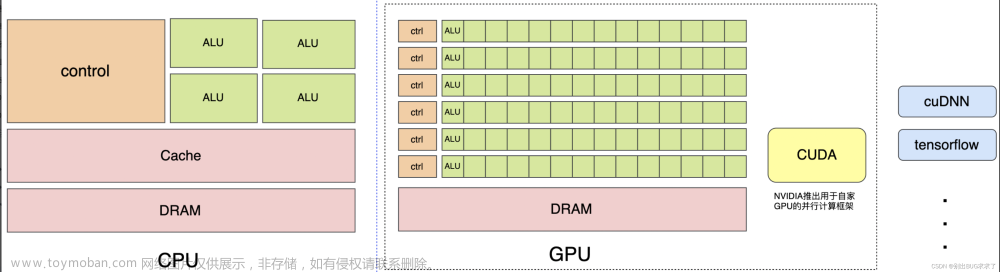CentOS7系统Nvidia Docker容器基于TensorFlow1.15测试GPU
参考我的另一篇博客
1. 安装NVIDIA-Docker的Tensorflow2.12.0版本
1. 版本依赖对应关系:从源代码构建 | TensorFlow
GPU
| 版本 | Python 版本 | 编译器 | 构建工具 | cuDNN | CUDA |
|---|---|---|---|---|---|
| tensorflow-2.6.0 | 3.6-3.9 | GCC 7.3.1 | Bazel 3.7.2 | 8.1 | 11.2 |
| tensorflow-2.5.0 | 3.6-3.9 | GCC 7.3.1 | Bazel 3.7.2 | 8.1 | 11.2 |
| tensorflow-2.4.0 | 3.6-3.8 | GCC 7.3.1 | Bazel 3.1.0 | 8.0 | 11.0 |
| tensorflow-2.3.0 | 3.5-3.8 | GCC 7.3.1 | Bazel 3.1.0 | 7.6 | 10.1 |
| tensorflow-2.2.0 | 3.5-3.8 | GCC 7.3.1 | Bazel 2.0.0 | 7.6 | 10.1 |
| tensorflow-2.1.0 | 2.7、3.5-3.7 | GCC 7.3.1 | Bazel 0.27.1 | 7.6 | 10.1 |
| tensorflow-2.0.0 | 2.7、3.3-3.7 | GCC 7.3.1 | Bazel 0.26.1 | 7.4 | 10.0 |
| tensorflow_gpu-1.15.0 | 2.7、3.3-3.7 | GCC 7.3.1 | Bazel 0.26.1 | 7.4 | 10.0 |
| tensorflow_gpu-1.14.0 | 2.7、3.3-3.7 | GCC 4.8 | Bazel 0.24.1 | 7.4 | 10.0 |
| tensorflow_gpu-1.13.1 | 2.7、3.3-3.7 | GCC 4.8 | Bazel 0.19.2 | 7.4 | 10.0 |
| tensorflow_gpu-1.12.0 | 2.7、3.3-3.6 | GCC 4.8 | Bazel 0.15.0 | 7 | 9 |
| tensorflow_gpu-1.11.0 | 2.7、3.3-3.6 | GCC 4.8 | Bazel 0.15.0 | 7 | 9 |
| tensorflow_gpu-1.10.0 | 2.7、3.3-3.6 | GCC 4.8 | Bazel 0.15.0 | 7 | 9 |
| tensorflow_gpu-1.9.0 | 2.7、3.3-3.6 | GCC 4.8 | Bazel 0.11.0 | 7 | 9 |
| tensorflow_gpu-1.8.0 | 2.7、3.3-3.6 | GCC 4.8 | Bazel 0.10.0 | 7 | 9 |
| tensorflow_gpu-1.7.0 | 2.7、3.3-3.6 | GCC 4.8 | Bazel 0.9.0 | 7 | 9 |
| tensorflow_gpu-1.6.0 | 2.7、3.3-3.6 | GCC 4.8 | Bazel 0.9.0 | 7 | 9 |
| tensorflow_gpu-1.5.0 | 2.7、3.3-3.6 | GCC 4.8 | Bazel 0.8.0 | 7 | 9 |
| tensorflow_gpu-1.4.0 | 2.7、3.3-3.6 | GCC 4.8 | Bazel 0.5.4 | 6 | 8 |
| tensorflow_gpu-1.3.0 | 2.7、3.3-3.6 | GCC 4.8 | Bazel 0.4.5 | 6 | 8 |
| tensorflow_gpu-1.2.0 | 2.7、3.3-3.6 | GCC 4.8 | Bazel 0.4.5 | 5.1 | 8 |
| tensorflow_gpu-1.1.0 | 2.7、3.3-3.6 | GCC 4.8 | Bazel 0.4.2 | 5.1 | 8 |
| tensorflow_gpu-1.0.0 | 2.7、3.3-3.6 | GCC 4.8 | Bazel 0.4.2 | 5.1 | 8 |
2. 查看下载的镜像
[root@gputest gpu]# docker image ls
3. 下载tensorflow TensorFlow Version 2.12.0
官网地址:TensorFlow | NVIDIA NGC
[root@gputest gpu]# docker pull nvcr.io/nvidia/tensorflow:23.06-tf2-py3
4. 再次查看下载的镜像
[root@gputest gpu]# docker image ls
image id = 460c5acfa743为上述安装的tensorflow2.12.0版本容器

5. 进入tensorflow容器
[root@gputest ~]# nvidia-docker run -it 460c5acfa743
格式:nvidia-docker run -it {REPOSITORY容器名称:TAG号}
NVIDIA Release 23.06-tf2 (build 61512347)
TensorFlow Version 2.12.0

root@c14a327879b2:/workspace# pip3 list|grep tensorflow
tensorflow 2.12.0+nv23.6
tensorflow-addons 0.19.0
tensorflow-estimator 2.12.0
tensorflow-io-gcs-filesystem 0.30.0
2. 下载Benchmarks源码
从 TensorFlow 的 Github 仓库上下载 TensorFlow Benchmarks,可以通过以下命令来下载
https://github.com/tensorflow/benchmarks文章来源:https://www.toymoban.com/news/detail-615576.html
git clone git@github.com:tensorflow/benchmarks.git
文章来源地址https://www.toymoban.com/news/detail-615576.html
到了这里,关于CentOS7系统Nvidia Docker容器基于TensorFlow2.12测试GPU的文章就介绍完了。如果您还想了解更多内容,请在右上角搜索TOY模板网以前的文章或继续浏览下面的相关文章,希望大家以后多多支持TOY模板网!